ลบไฟล์ exe จากโฟลเดอร์ System32 เพื่อลบออก
- rpcnetp.exe เป็นไฟล์ที่ถูกต้องเรียกว่า Remote Procedure Call ซึ่งสร้างโดย Absolute Software Corp.
- ขั้นแรก ให้ตรวจสอบว่าไฟล์นี้ถูกต้องหรือไม่ เนื่องจากอาจติดมัลแวร์ด้วย
- คุณสามารถลบไฟล์ออกจาก File Explorer โดยใช้สิทธิ์ของผู้ดูแลระบบ
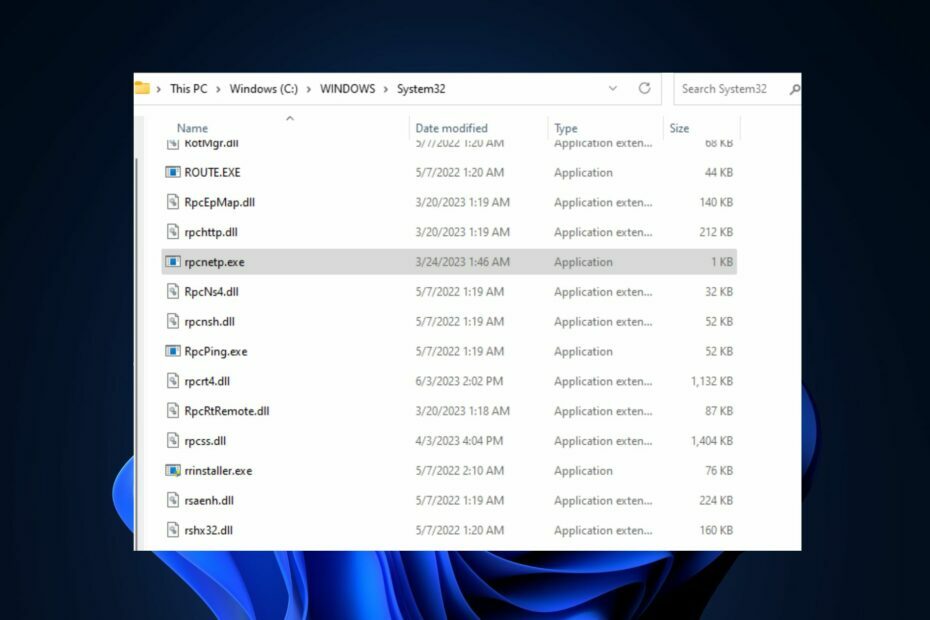
เอ็กซ์ติดตั้งโดยคลิกที่ไฟล์ดาวน์โหลด
- ดาวน์โหลด Fortect และติดตั้ง บนพีซีของคุณ
- เริ่มกระบวนการสแกนของเครื่องมือ เพื่อค้นหาไฟล์ที่เสียหายซึ่งเป็นสาเหตุของปัญหาของคุณ
- คลิกขวาที่ เริ่มการซ่อมแซม เพื่อให้เครื่องมือสามารถเริ่มแก้ไขอัลกอริทึมได้
- Fortect ได้รับการดาวน์โหลดโดย 0 ผู้อ่านในเดือนนี้
ผู้อ่านของเราบางคนรายงานว่าพวกเขาพบกระบวนการ rpcnetp.exe บนพีซีที่ใช้ Windows แต่ดูเหมือนว่าพวกเขาจะไม่รู้ว่ามันคืออะไร คนอื่นๆ ในฟอรัม Microsoft Community ต่างกังวลที่จะรู้ว่าไฟล์นั้นปลอดภัยหรือเป็นไวรัส/โทรจัน
ในบทความนี้ เราจะพูดถึงไฟล์ปฏิบัติการ rpcnetp.exe และควรลบหรือเก็บไว้ในพีซีของคุณหรือไม่ นอกจากนี้ คุณอาจสนใจที่จะรู้ว่าทำไม ไฟล์ exe กำลังลบตัวเองใน Windows 11.
- rpcnetp.exe คืออะไร
- ฉันควรลบ rpcnetp.exe หรือไม่
- ฉันสามารถยืนยันได้ว่า rpcnetp.exe ปลอดภัยหรือไม่
- ฉันจะลบ rpcnetp.exe ได้อย่างไร
- 1. สิ้นสุดกระบวนการ rpcnetp.exe ในตัวจัดการงาน
- 2. ลบไฟล์ rpcnetp.exe ในตัวจัดการไฟล์
rpcnetp.exe คืออะไร
rpcnetp.exe เป็นนามสกุลไฟล์ปฏิบัติการที่ถูกต้องสำหรับการเรียกขั้นตอนระยะไกลจาก Absolute Software Corp.
แม้ว่ายังไม่มีข้อมูลที่น่าเชื่อถือเกี่ยวกับตัวสร้างไฟล์ แต่ผู้ใช้หลายคนใน file.net ฟอรั่มอ้างว่า rpcnetp.exe เป็นส่วนหนึ่งของซอฟต์แวร์ความปลอดภัยที่เรียกว่า LoJack สำหรับแล็ปท็อปที่ผลิตโดย แน่นอน
ไฟล์เรียกทำงานนี้ทำสิ่งต่อไปนี้:
- ซอฟต์แวร์ติดตามแล็ปท็อปที่ช่วยกู้คืนแล็ปท็อปที่ถูกขโมยโดยส่งข้อมูลเกี่ยวกับตำแหน่งของแล็ปท็อปที่เชื่อมต่อกับอินเทอร์เน็ต
- กระบวนการนี้ไม่ปรากฏเป็นหน้าต่างที่มองเห็นได้ในตัวจัดการงานเท่านั้น
ฉันควรลบ rpcnetp.exe หรือไม่
การตัดสินใจลบไฟล์ปฏิบัติการ rpcnetp.exe เป็นเอกสิทธิ์ของผู้ใช้ อย่างไรก็ตาม หากคุณไม่ได้ใช้ไฟล์เพื่อติดตามแล็ปท็อปที่ถูกขโมย คุณสามารถลบได้
นอกจากนี้ หาก rpcnetp.exe ปลอมตัวเป็นไวรัส อาจคุกคามความปลอดภัยของระบบ ดังนั้นจำเป็นต้องลบออก นอกจากนี้ เนื่องจาก rpcnetp.exe ไม่ใช่ไฟล์ Windows การลบออกจากพีซีของคุณควรเป็นการโทรที่ปลอดภัย
ฉันสามารถยืนยันได้ว่า rpcnetp.exe ปลอดภัยหรือไม่
เราขอแนะนำให้คุณตรวจสอบกระบวนการตรวจสอบบางอย่างเพื่อพิจารณาว่า rpcnetp.exe ไม่ปลอดภัยและควรลบทิ้งหรือไม่ ใช้การตรวจสอบต่อไปนี้:
-
ตรวจสอบตำแหน่งไฟล์ – ตรวจสอบว่ากระบวนการ rpcnetp.exe บนพีซีของคุณอยู่ในไดเร็กทอรีที่ถูกต้องหรือไม่:
C:\Windows\System32 - ตรวจสอบการสะกด – ไฟล์ต้นฉบับสะกดเป็น rpcnetp.exe หากการสะกดไฟล์บนพีซีของคุณแตกต่างจากนี้ แสดงว่าไม่ใช่ของแท้
- ใช้เครื่องมือของบุคคลที่สาม – เรียกใช้ Security Task Manager หรือเครื่องมือป้องกันไวรัสเพื่อตรวจสอบไฟล์
หลังจากยืนยันการตรวจสอบข้างต้นแล้ว คุณสามารถดำเนินการในส่วนถัดไปเพื่อลบไฟล์ปฏิบัติการ rpcnetp.exe ออกจากคอมพิวเตอร์ของคุณ
ฉันจะลบ rpcnetp.exe ได้อย่างไร
1. สิ้นสุดกระบวนการ rpcnetp.exe ในตัวจัดการงาน
- คลิกขวาที่ เริ่ม ปุ่มและเลือก ผู้จัดการงาน จากตัวเลือก
- นำทางไปยัง รายละเอียดหรือกระบวนการ แท็บ ค้นหา rpcnetp.exe กระบวนการ คลิกขวาที่มันแล้วคลิก งานสิ้นสุด จากเมนูบริบท
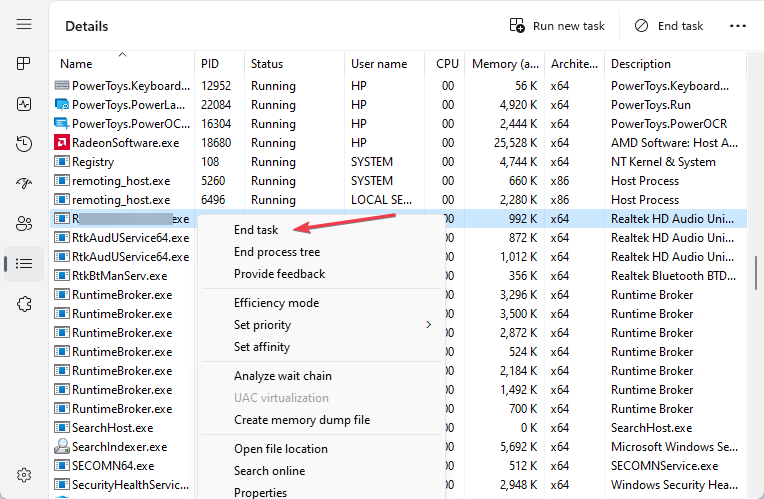
- คลิก ตกลง เพื่อยืนยันว่าคุณต้องการสิ้นสุดงานสำหรับโปรแกรม
- รีสตาร์ทพีซีของคุณ
ถ้าคุณ ตัวจัดการงานไม่ตอบสนองหรือเปิดขึ้นคุณสามารถดูคำแนะนำโดยละเอียดเกี่ยวกับการแก้ไขปัญหาได้
2. ลบไฟล์ rpcnetp.exe ในตัวจัดการไฟล์
- คลิกขวาที่ เริ่ม ปุ่มและเลือก ผู้จัดการงาน จากตัวเลือก
- นำทางไปยัง รายละเอียดหรือกระบวนการ แท็บ ค้นหา rpcnetp.exe กระบวนการ คลิกขวาที่มันแล้วคลิก เปิดตำแหน่งไฟล์

- หรืออีกวิธีหนึ่งคือเปิด ไฟล์เอ็กซ์พลอเรอร์นำทางไปยังของคุณ ซี: ขับรถ และค้นหา rpcnetp.exe ไฟล์.
- เมื่อคุณพบแล้ว ให้คลิกขวาที่มันแล้วเลือก ลบ จากเมนูบริบท

คุณต้องให้สิทธิ์ผู้ดูแลระบบก่อนที่จะลบไฟล์ ในกรณีที่คุณประสบปัญหาเกี่ยวกับสิทธิ์ ให้ตรวจสอบอีกครั้งว่าคุณมี สิทธิ์ระดับผู้ดูแลระบบ.
และนั่นคือวิธีลบ rpcnetp.exe ออกจากพีซีของคุณ หากคุณไม่สามารถเปิดไฟล์ .exe ได้ คุณสามารถอ่านคำแนะนำโดยละเอียดของเราเพื่อทราบสาเหตุ ไฟล์ exe เปิดไม่ได้ บนวินโดวส์ 11
หากคุณมีคำถามหรือข้อเสนอแนะ โปรดแจ้งให้เราทราบโดยใช้ส่วนความคิดเห็นด้านล่าง
ยังคงประสบปัญหา?
ผู้สนับสนุน
หากคำแนะนำข้างต้นไม่สามารถแก้ปัญหาของคุณได้ คอมพิวเตอร์ของคุณอาจประสบปัญหา Windows ที่รุนแรงขึ้น เราขอแนะนำให้เลือกโซลูชันแบบครบวงจรเช่น ฟอร์เทค เพื่อแก้ไขปัญหาได้อย่างมีประสิทธิภาพ หลังการติดตั้ง เพียงคลิกที่ ดู&แก้ไข ปุ่มแล้วกด เริ่มการซ่อมแซม

